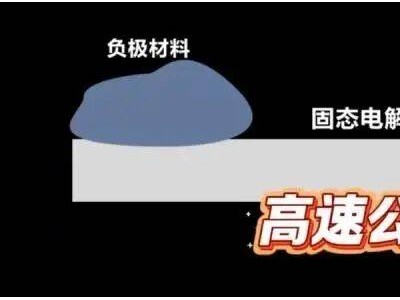許多iPhone用戶在嘗試將數據從舊設備遷移至新機時,常因傳輸失敗而陷入困境。無論是通過有線連接還是無線方式,中斷的數據傳輸不僅影響使用體驗,更可能造成重要文件丟失。本文將系統梳理傳輸失敗的核心原因,并提供經過驗證的解決方案,幫助用戶突破技術壁壘。
數據傳輸受阻的根源通常涉及硬件與軟件雙重維度。存儲空間不足是首要障礙,當設備剩余容量低于待傳輸數據量時,系統將自動終止操作。物理連接層面,數據線破損或充電接口積塵會導致接觸不良,而過時的iOS版本則可能引發兼容性問題。軟件層面,系統緩存錯誤、損壞的傳輸文件以及網絡波動,都可能成為中斷傳輸的隱形殺手。
針對復雜場景,專業數據管理工具Coolmuster提供了創新解決方案。該軟件支持跨iOS設備的一鍵傳輸,可同步處理聯系人、日歷、書簽等12類數據。其核心優勢在于非破壞性遷移——新設備原有數據將完整保留,同時支持USB直連確保傳輸穩定性。操作流程分為三步:通過Lightning線連接設備,在軟件界面勾選目標文件類型,最后點擊"開始復制"即可完成遷移。
基礎故障排除需遵循"由簡入繁"原則。首先檢查設備電量是否高于20%,低電量模式會限制后臺數據傳輸。網絡重置可解決Wi-Fi傳輸中斷問題,具體操作路徑為:設置>通用>傳輸或重置iPhone>重置網絡設置。對于頑固性故障,更新至最新iOS版本往往能修復底層傳輸協議漏洞。若存儲空間告急,可通過"設置>通用>iPhone存儲空間"查看占用詳情,及時清理冗余應用和緩存文件。
進階修復方案包含硬件檢測與系統重置。使用原裝數據線連接電腦,通過iTunes執行完整設備備份,可規避傳輸過程中的數據損壞風險。若懷疑充電接口故障,可用不同數據線測試連接穩定性,必要時聯系蘋果官方維修。終極解決方案為恢復出廠設置,但需提前通過iCloud或電腦備份全部數據,操作路徑為:設置>通用>傳輸或重置iPhone>抹掉所有內容和設置。
傳輸中斷的應急處理需分情況處置。若過程卡在50%進度,可嘗試重啟設備后重新連接;遇到"無法驗證設備"提示,需在兩臺iPhone上同時點擊"信任"按鈕。對于大文件傳輸,建議分批次進行,單次傳輸量控制在4GB以內。使用第三方工具時,務必關閉設備上的iCloud同步功能,避免數據沖突。